Premiere Rushで動画の手ぶれ補正をする方法
Oct 09, 2025 • カテゴリ: 人気な動画編集ソフト
手ぶれ補正とは
一般にはカメラの手ブレを補正する機能です。手ブレとは撮影時にカメラが揺れて写真がぼけてしまうことです。デジタルカメラでは「光学手ブレ補正」が利用されています。カメラにセンサーを内蔵して振動を検知し、それを打ち消すようにレンズが動くので、少しの揺れなら効果が期待できます。また、一部の機種ではレンズでなく撮像素子を動かす方式もあります。 今回はソフトで「電子式手ブレ補正」として、撮影された画像と比較して像のズレを画素でずらすことで補正する方式です。
Part1.Adobe Premiere Rushで動画の手ぶれ補正をする方法
撮影時は気にもならなかった、手持ちカメラやスマホなどで撮影した映像の「動画のブレ」は、いざ編集しようとなった場合ちょっとしたブレでも気になることありますよね。観ていると酔ってしまう事もあります。 このアプリは、スマホやビデオカメラで作成されたものを含むすべての一般的なファイル形式をサポートしていますが、手ぶれ補正のオプションは提供していません。
ただし、Adobe Premier Rushで作成されたプロジェクトはすべてAdobe Premiere Proで開くことができ、そこで動画の手ぶれを簡単に安定させることができます。 以下に手ぶれ補正の方法をご紹介します。
●トラック内の、ぶれている映像の部分を選択
ぶれている部分が動画内のわずか数秒だったら、レーザーツールでカットし、ぶれている部分とぶれていない部分を分けておく方法もあります。
●左下のエフェクトパネルから選択
「ビデオエフェクト」⇒「ディストーション」⇒「ワープスタビライザー」を選び、ぶれを修正したい部分にドラッグします そしたら、ソフト自体が自動分析をして、適切な滑らかさにしてくれます。 分析を途中で止めたい場合はキャンセルを押します。

●カメラで撮影している場合
「滑らかなモーション」を選択すると、カメラの動きに合わせることもできます 。 ※カメラが三脚などで固定された映像の場合には「モーションなし」を選びましょう。 なお、「滑らかなモーション」を選んだ場合には、任意で「滑らかさ」の数値を変更することもできます。 数値が低いほど元の撮影したカメラの映像の動きに近くなり、数値が高いほど滑らかになります。
●編集した動画の滑らかさをチェック
もし気に入らなかったら、数値を変えて再度トライもできます。
Part2.Filmora9で動画の手ぶれ補正をする方法
Wondershare社のFilmoraは現在では、「Filmora9」で出ています。 動画結合、分割、トリミングなどの機能が初心者の方でも簡単手軽に編集ができるソフトです。 非常に助かるのは動画編集時にも多くの動画形式に対応している点です。
そして、動画分割・結合・回転、画面の好きな部分だけを拡大ズーム表示、シーンの切抜き保存、ファイルの結合、画質補正、 画面比率調整、エフェクト・BGM音楽・テキスト追加等の豊富な編集機能を搭載しています。 映画、ドラマではお馴染みのグリーンスクリーンを使用したクロマキー合成機能など、背景を自由に変えられる合成モードも搭載しています。一見難しいと思われる機能も簡単に作成できます。
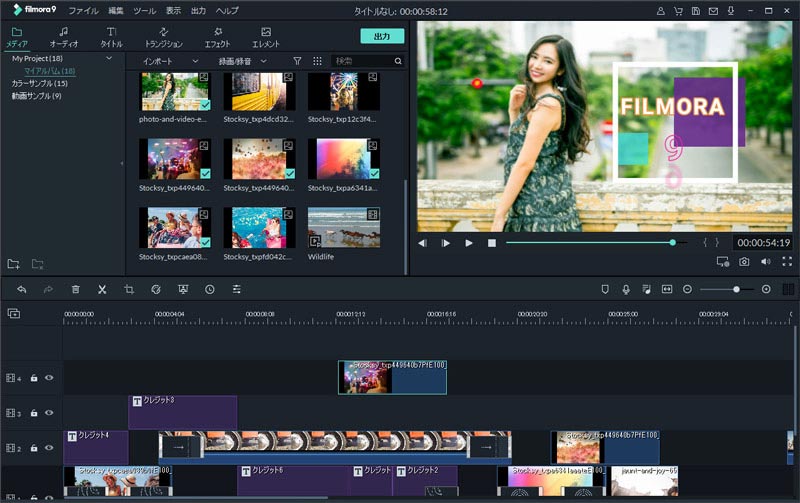
また、いろんな用途に活躍する動画編集ソフトですが、オリジナルで作った作品をYouTubeやVimeoに直接共有できます。もちろんDVD作成も可能です。 パッと見た目でも分かりやすい画面配置で、迷いがなく初めて使う方でも簡単手軽に操作ができます。
今回は、Filmora9で動画の手振れ補正するには、以下に手順をご紹介します。
●手振れ補正したい動画をインポート
Filmora を実行し、[新しいプロジェクト] を選択します。「インポート」を選択する方法か、編集したい動画をメディアライブラリに直接ドラッグ&ドロップします。
タイムライン内の動画クリップをダブルクリックするか、右クリックします。そして、 [プロパティを表示する] を選択します。 そしたら[手振れ補正] のパネルが表示されます 。
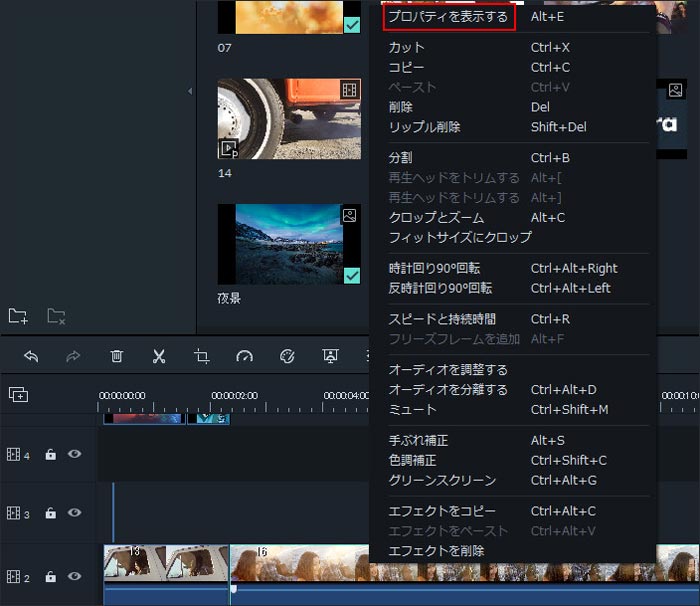
●手振れ補正を開始
まず [分析] をクリックします。分析の終了後は、[スムーズ レベル] の横のスライダーを使ってカメラの手振れを補正することができます。 [OK] をクリックします。
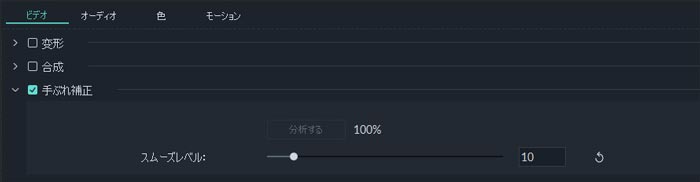
●手振れを補正した後
新しく編集した動画は自動的にメディアライブラリに表示されます。 これで、タイムラインにドラッグアンドドロップして、さらに編集を追加することができます。
このWondershare社の「Filmora9」は、お使いのPCのOSを気にせずにWindowsでもMacでもそれぞれに対応したソフトをご用意しています。なお、このソフトは世界中のユーザーが使用していますので安心してご利用いただけます。 無料版から有料版をご用意していますので、まずは無料版からダウンロードして素晴らしい機能を堪能してみてください。気に入ったら有料版をお買い上げしてみてはいかがでしょうか。無料版と有料版の違いは、ウォーターマークの有無だけです。
「Filmora (旧名:動画編集プロ)」なら、こういう感じの動画が簡単に作成できる!
関連記事
サポート
製品に関するご意見・ご質問・ご要望はお気軽に こちらまでお問い合わせください。 >>


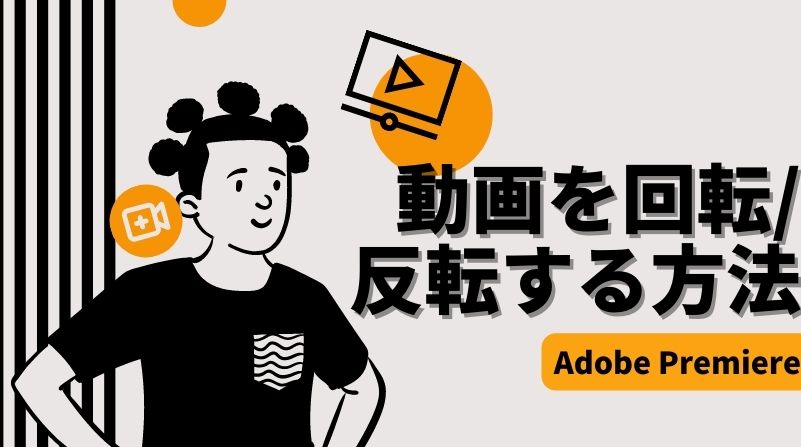



役に立ちましたか?コメントしましょう!